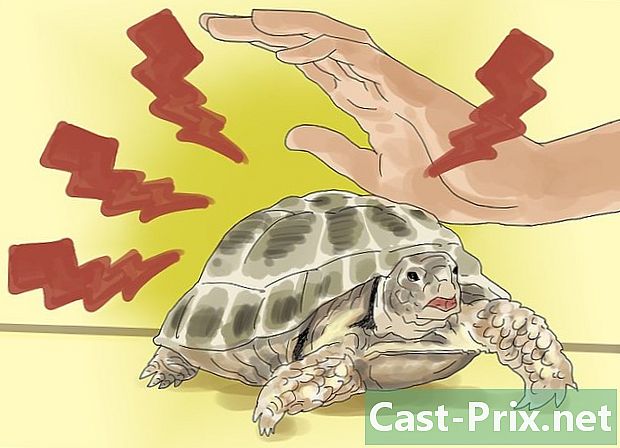एलसीडी स्क्रीन की मरम्मत कैसे करें
लेखक:
Roger Morrison
निर्माण की तारीख:
28 सितंबर 2021
डेट अपडेट करें:
11 मई 2024

विषय
इस लेख में: समस्या का मूल्यांकन करें एक संधारित्र को सेवा से हटा दें बैकलाइट संदर्भ
LCD स्क्रीन ने CRT स्क्रीन को उपभोक्ताओं की नज़र में बहुत जल्दी बदल दिया है। स्क्रीन की क्रांति आकार और स्क्रीन की छवियों की गुणवत्ता के स्तर पर हुई। हालांकि, प्रौद्योगिकी में इस बदलाव ने बहुत सारे इलेक्ट्रॉनिक्स के साथ स्क्रीन को जन्म दिया है। इन इलेक्ट्रॉनिक घटकों की काफी मांग है। कुछ लोग टूट सकते हैं। ज्यादातर लोग यह नहीं जानते हैं, लेकिन अपनी स्क्रीन को किसी मरम्मत करने वाले को भेजने के बजाय, वे खुद को ठीक कर सकते हैं। दूसरी ओर, आपको इलेक्ट्रॉनिक उपकरणों पर काम करने से पहले ऑपरेटिंग निर्देशों और निर्देशों को पढ़ना होगा। एक घटक के परिवर्तन के लिए एलसीडी स्क्रीन को अक्षम करना शर्म की बात होगी। यह उल्लेख नहीं करने के लिए कि इलेक्ट्रोक्यूशन का जोखिम हो सकता है।
चरणों
भाग 1 समस्या का मूल्यांकन करें
-

वारंटी की जाँच करें। यदि आपको अपने लैपटॉप स्क्रीन के साथ कोई समस्या है, तो सबसे पहले यह देखना होगा कि क्या यह अभी भी वारंटी में है। कानूनी वारंटी दो साल है (देखें: खपत का कोड - लेख L211-12)। यदि समस्या वारंटी के पहले छह महीनों के भीतर होती है, तो आपको यह साबित नहीं करना होगा कि अनुरूपता की कमी निर्माता से आती है। छह महीने के बाद, आपको वारंटी चलाने से पहले प्रदर्शित करना होगा और मूल्यांकन करना होगा (देखें: खपत का कोड - लेख L211-7)। ध्यान दें कि यदि आप अपना लैपटॉप खोलते हैं और खोलते हैं, तो आपकी वारंटी अपने आप रद्द हो जाएगी। -

अपनी रोशनी का निरीक्षण करें। अपने लैपटॉप को चालू करें और अपनी रोशनी देखें। यदि आपकी रोशनी आती है, तो आप अगले चरण का अनुसरण कर सकते हैं। दूसरी ओर, यदि एलईडी प्रकाश नहीं करते हैं, तो आपको बिजली की आपूर्ति में समस्या है। यह बिजली की आपूर्ति या एक आइटम हो सकता है जो आपके लैपटॉप (केबल, पावर प्लग, आंतरिक कनेक्शन, आदि) को शक्ति प्रदान करता है। बिजली की आपूर्ति में सामान्य विफलताओं में से एक ग्रिल्ड कैपेसिटर (ऑर्डर से बाहर) हो रहा है। आप इसे बदल सकते हैं, लेकिन ध्यान रखें कि आपको बिजली का झटका लग सकता है। इसलिए, यदि आप इस प्रकार के हस्तक्षेप का अनुभव नहीं करते हैं, तो सबसे अच्छा है कि आप किसी पेशेवर से इस मरम्मत को करने के लिए कहें।- सुराग जो आपको बिजली की आपूर्ति में दोषपूर्ण संधारित्र के बारे में सोच सकते हैं: एक ज़ेबरा स्क्रीन है जब इसे चालू किया जाता है, एक असामान्य चर्चा सुनकर और प्रदर्शित कई छवियां होती हैं।
- ध्यान दें कि एक स्क्रीन की संरचना में बिजली की आपूर्ति सबसे महंगे तत्वों में से एक है। अगर आपको लगता है कि बिजली की समस्या सिर्फ जली हुई संधारित्र नहीं है, तो एक नई स्क्रीन खरीदने के बारे में सोचें। खासकर, अगर आपकी स्क्रीन पहले से ही कुछ साल पुरानी है।
-

अपनी स्क्रीन का परीक्षण करें। एक टॉर्च लाओ। अपनी स्क्रीन चालू करें। अपनी टॉर्च चालू करें, फिर स्क्रीन पर प्रकाश किरण को प्रोजेक्ट करें और स्क्रीन को स्वाइप करें। यदि आप अपने "डेस्कटॉप" (कंप्यूटर स्क्रीन के लिए) का प्रदर्शन देखने में सक्षम हैं, तो आपको समस्या मिल गई है। आपकी बैकलाइट ख़राब है। -

एक पिक्सेल को ठीक करें। यदि आपका एलसीडी छवि को अच्छी तरह से प्रदर्शित करता है, लेकिन आपके पास एक पिक्सेल है जो एक रंग पर अटक गया है, तो आप इसे आसानी से ठीक कर सकते हैं। बस अपने मॉनिटर को छोड़ दें और वर्णित विधि का पालन करें: एलसीडी मॉनिटर पर एक अवरुद्ध पिक्सेल की मरम्मत करें।- एक कपड़े को गीला करें। एक कलम ले लो। अपने कलम की नोक को नम कपड़े से ढकें। कपड़े में अपनी कलम की नोक के साथ जमे हुए पिक्सेल के स्थान पर अपनी स्क्रीन की सतह को रगड़ें। अपनी स्क्रीन को नुकसान पहुंचाने से बचने के लिए बहुत मुश्किल रगड़ें नहीं।
- ऐसे सॉफ्टवेयर की ऑनलाइन खोज करें जो फिक्स्ड पिक्सल को ठीक करता हो। सॉफ़्टवेयर आपके पिक्सेल को अनलॉक करने के लिए जल्दी से रंग बदल देगा।
- वैकल्पिक रूप से, आप एक उपकरण प्राप्त कर सकते हैं जो निश्चित पिक्सेल की मरम्मत कर सकता है (देखें: एलसीडी मॉनिटर पर अवरुद्ध पिक्सेल की मरम्मत)।
- ध्यान दें कि इन सभी तरीकों को आज़माने के बाद, यदि पिक्सेल अभी भी जमी है, तो आप अपनी स्क्रीन को बदलने पर विचार करेंगे।
-

धारियों को मिटा दें। उपयोग के कुछ समय बाद, यह संभव है कि आपकी स्क्रीन में कुछ काले निशान और खरोंच हों। यह इसके उपयोग के माध्यम से पहनने के निशान हैं जो कभी-कभी स्क्रीन के प्रतिस्थापन की आवश्यकता होती है। हालाँकि, एक नया मॉनिटर खरीदने से पहले, आपकी स्क्रीन को बेहतर बनाने के लिए कुछ तरीके हैं।- एक मुलायम कपड़ा लें और उसे अपनी स्क्रीन पर रखें। यदि कपड़े के साथ आपके हाथ के संपर्क में है, तो आप अपनी स्क्रीन पर एक गहरी दरार महसूस करते हैं, सब कुछ रोकते हैं और अपनी स्क्रीन को बदलते हैं।
- एक इरेज़र लें। अपने इरेज़र को पटरियों पर रखें। एक बार जब आप एक ट्रेस बरामद कर लेते हैं, तो जारी रखने से पहले अपने इरेज़र को साफ करें।
- स्क्रीन के लिए स्टोर समाधान हैं। अपनी खरोंच को खत्म करने के लिए एक खरीदें।
- इस लेख को पढ़ें, या इंटरनेट पर कुछ शोध करें, और आपको अपने एलसीडी से खामियों को दूर करने के लिए एक चाल मिल सकती है।
-

एक नई एलसीडी स्क्रीन खरीदें। यदि आपकी स्क्रीन स्वतंत्र है और लैपटॉप नहीं है, तो आप अपने दोषपूर्ण मॉनिटर को एक नए के साथ बदलने पर विचार कर सकते हैं। आकर्षक कीमतों पर विकल्पों की एक विस्तृत श्रृंखला है। विपक्ष के लिए, एक लैपटॉप के लिए, यह अधिक जटिल है। एक स्लैब पाने की कोशिश करें और एक पेशेवर से इसे माउंट करने के लिए कहें।- अपने एलसीडी पैनल के पीछे देखें, आम तौर पर आपको इसका संदर्भ ढूंढना चाहिए। इस संदर्भ के साथ, अपनी स्क्रीन के लिए एक नई टाइल ऑर्डर करें।
- यदि आपको एक नया एलसीडी पैनल मिलता है, तो आप इसे स्वयं स्थापित करने का प्रयास कर सकते हैं। हालांकि, इस बात से अवगत रहें कि यदि आप अपनी मरम्मत के दौरान सावधान नहीं हैं तो आप अपने आप को एक बिजली का झटका प्राप्त करने के जोखिम को उजागर करेंगे। अपनी सफलता की संभावनाओं को अधिकतम करने और सुरक्षित रूप से ऐसा करने के लिए, इंस्टॉलेशन गाइड का पालन करें।
-

अपनी स्क्रीन की समस्या का निदान करें। आपकी एलसीडी स्क्रीन में कई समस्याएं हो सकती हैं जो खराब प्रदर्शन, या यहां तक कि एक काली स्क्रीन का कारण बनती हैं। आप ऊपर पढ़ सकते हैं और उपयोगकर्ताओं द्वारा अक्सर सामना की जाने वाली समस्याओं के लिए विभिन्न समाधानों की कोशिश कर सकते हैं। यदि, आपके स्क्रीन की समस्या को ठीक करने की कोशिश करने के बाद या ऊपर उजागर नहीं किया गया है, तो समस्या के लिए अपने दृष्टिकोण को व्यापक बनाएं।- यह संभव है कि दृश्य-श्रव्य संकेत आपके मॉनिटर पर आता है, लेकिन स्क्रीन को पिक्सेलित छवियों, छवियों के कुछ हिस्सों को देता है। इस तरह की समस्या ग्राफिक्स कार्ड से आती है जो अब ठीक से काम नहीं करता है। आप एवी इनपुट जैक के बगल में अपने मॉनिटर में पाएंगे। आप दोषपूर्ण घटकों को बदलने की कोशिश कर सकते हैं यदि आप जानते हैं कि इस तरह की मरम्मत कैसे की जाती है। अन्यथा, अपने ग्राफिक्स कार्ड को एक नए के साथ बदलें।
- आपके मॉनिटर पर बटन हो सकते हैं जो ठीक से काम नहीं कर रहे हैं। उनके पास खेल हो सकता है, बुरी तरह से तय हो सकता है या कार्ड पर वेल्ड दोषपूर्ण हैं। अपने बटनों के आसपास सफाई करके शुरू करें, कभी-कभी गंदगी उन्हें ठीक से काम करने से रोकती है। यदि वे बहुत असामान्य रूप से आगे बढ़ते हैं तो उन्हें कस लें। अंत में, अगर वेल्ड कार्ड पर क्षतिग्रस्त हो जाते हैं, तो उन्हें मिलाप करें।
- केबल भी एक समस्या हो सकती है। सबसे पहले, अपने बाहरी कनेक्शन केबलों को यह देखने के लिए बदलें कि क्या वे आपकी समस्या का कारण हैं। अंत में, अपने मॉनिटर के अंदर, वायरिंग, कनेक्शन की जांच करें और उन्हें फिर से कनेक्ट करें, अन्यथा उन्हें बदलें, यदि आप ऐसा करने में सक्षम हैं।
भाग 2 सेवा से बाहर संधारित्र बदलना
-

सावधान रहें। विदित हो कि एक संधारित्र में बाद में इसे पुनर्स्थापित करने के लिए वोल्टेज को संचयित करने की विशेषता होती है। इसलिए अपने हस्तक्षेप के दौरान सावधान रहें। आपको बिजली का झटका लगने का खतरा है जो जानलेवा हो सकता है। यदि आप घटक परिवर्तन करने के बारे में अनिश्चित हैं, तो ऐसा न करें। एक पेशेवर से बात करो! हालांकि, यदि आप हस्तक्षेप करने की इच्छा रखते हैं, तो आवश्यक सावधानी बरतें।- ज्ञात रहे कि इस हेरफेर को करने के लिए इलेक्ट्रॉनिक्स के क्षेत्र में न्यूनतम ज्ञान की आवश्यकता होती है। यदि आपने कभी अभ्यास नहीं किया है, तो कुछ भी न करें! अपनी सुरक्षा और अपनी स्क्रीन के लिए एक पेशेवर देखें।
- अपनी मरम्मत करने के लिए, इसे करने के लिए एक उपयुक्त स्थान है। इसे एक स्पष्ट, स्वच्छ कार्यक्षेत्र पर करें। उन वस्तुओं के संपर्क में न हों जो स्थैतिक बिजली (धातु, ऊन, आदि) को बनाए रख सकते हैं। सुनिश्चित करें कि आपके काम के दौरान परेशान न हों। एक बच्चा या एक पालतू जानवर आपके कार्य केंद्र तक पहुंचने में सक्षम नहीं होना चाहिए। याद रखें कि ऐसे कपड़े न पहनें जिनमें स्थैतिक बिजली हो। कपास अच्छी है, जैसे जींस और टी-शर्ट पहनना।
- पानी के साथ संपर्क के किसी भी जोखिम के बिना एक कार्य केंद्र है। यह 35 और 50% आर्द्रता के बीच, एक सामान्य वातावरण लेता है।
- शुरू करने से पहले अपने स्टेटिक का निर्वहन करना याद रखें। इसे करने के कई तरीके हैं। रेडिएटर (धातु) स्पर्श करें। आप अपने मॉनीटर को छू सकते हैं, अगर यह प्लग इन है, लेकिन बंद हो गया है। लक्ष्य आपको किसी ऐसी चीज के संपर्क में रखना है जो आपकी स्थैतिक बिजली को अवशोषित करेगी। यह तत्व पृथ्वी के संपर्क में (अप्रत्यक्ष रूप से) अवश्य होना चाहिए। इस प्रकार, जब आप एक धातु रेडिएटर को छूते हैं, तो यह आपके स्थैतिक बिजली को अवशोषित करेगा और इन फास्टनरों और पाइपों द्वारा पृथ्वी पर भेजेगा।
- अपनी कार्य योजना तैयार करें। आदर्श एक लकड़ी के वर्कटॉप पर अपनी मरम्मत करना है। हालाँकि, आप किसी भी सतह पर अपना काम कर सकते हैं, जब तक कि यह घर्षण द्वारा स्थैतिक बिजली उत्पन्न नहीं करता है या धातु की तरह प्रवाहकीय होता है। यदि आप चाहें, तो आप एक एंटीस्टेटिक स्प्रे खरीद सकते हैं और इसे सतह पर लागू कर सकते हैं फिर एक इन्सुलेट चटाई को चिपका सकते हैं।
- अपनी मरम्मत करने के लिए एंटीस्टेटिक दस्ताने का उपयोग करें (देखें: एंटीस्टेटिक दस्ताने)।
-

अपना उपकरण बंद करें। यदि यह एक एलसीडी मॉनिटर है, तो पावर केबल को अनप्लग करें। लैपटॉप के लिए, बैटरी निकालें। इस प्रकार, आप इलेक्ट्रोक्यूटेड होने के जोखिम को कम करते हैं।- ध्यान दें कि "गैर-हटाने योग्य" होने पर भी लैपटॉप की बैटरी को डिस्कनेक्ट करना संभव है। बस आपके द्वारा दिए गए कागजात को देखें और प्रक्रिया का पालन करें।
- अपना काम करते समय सावधान रहें। अवशिष्ट बिजली के साथ घटक रहेंगे। जब तक आप दोषपूर्ण घटक नहीं पाते तब तक कुछ भी स्पर्श न करें।
-

संगठित रहें। अपना मॉनिटर या लैपटॉप खोलते समय, इसे एक खुले क्षेत्र पर करें। यदि आप इस तरह के हस्तक्षेप करने के लिए अनुभवी नहीं हैं, तो संगठित रहें। यह लिखें कि आप क्या कर रहे हैं और उनकी विशिष्टता के अनुसार आपके द्वारा हटाए गए सभी आइटमों को संग्रहीत करें। अंत में, यदि आपके पास हस्तक्षेप प्रक्रिया है, तो इसे अच्छी तरह से पालन करें।- आप अपने हस्तक्षेप के अलग-अलग समय पर तस्वीरें ले सकते हैं, इससे आपको स्थिति को समग्र रूप से समझने के लिए एक दृश्य के लिए आश्वस्त होने में मदद मिलेगी।
-

हुड निकालें। एक पेचकश लें और आपके द्वारा देखे गए सभी स्क्रू को हटा दें। फिर अपने डिवाइस को अलग-अलग हिस्सों को हटा दें। आप स्थैतिक बिजली से अपने हाथों को पहले उतार कर या एंटीस्टेटिक दस्ताने पहनकर अपने हाथों से ऐसा कर सकते हैं। अभी भी संभावना है, अगर आप चिंतित हैं, तो बिना सहेजे गए आइटम को उठाने के लिए प्लास्टिक के चाकू की तरह प्लास्टिक के टुकड़े का उपयोग करें।- अपने मॉनिटर के कवर को उठाने के लिए एक पेचकश या अन्य धातु की वस्तु का उपयोग करना संभव है, सावधान रहें कि अंदर धातु के हिस्सों को न छूएं। बाकी प्रक्रिया के लिए, एक घटक को धक्का देने या स्थानांतरित करने के लिए, एक धातु वस्तु का उपयोग न करें, जैसे कि एक पेचकश। आप एक शॉर्ट सर्किट बना सकते हैं।
-

पावर कार्ड खोजें। अपने मॉनीटर के लिए पावर कार्ड देखें। आम तौर पर, आप इसे अपने मॉनिटर के पावर इनपुट के पास पाएंगे। पहुँच प्राप्त करने के लिए आपको कुछ और सुरक्षा हटाने की आवश्यकता हो सकती है। पावर बोर्ड अपने कैपेसिटर के साथ पहचानने योग्य है जो कभी-कभी दिखाई देता है एक बार जब आप उन्हें एक्सेस करने के लिए अलग-अलग हिस्सों को हटाते हैं।- पावर कार्ड की तस्वीरों के लिए इंटरनेट पर देखें कि आप अपने मॉनिटर के अंदर क्या पाते हैं, इसकी तुलना करें।
- धातु के हिस्सों और विशेष रूप से पिनों को न छूने के लिए सावधान रहें। आप शॉर्ट सर्किट का कारण बन सकते हैं।
-

कार्ड अनप्लग करें। कार्ड से जुड़ी हर चीज को हटाकर शुरू करें, अर्थात् अलग-अलग कनेक्टर और केबल। फिर उन शिकंजा को हटा दिया जो इसे मॉनिटर में रखते हैं। कनेक्टर्स को डिस्कनेक्ट करते समय सावधान रहें क्योंकि वे नाजुक हैं। केबल को न खींचें, लेकिन कनेक्टर को अपने हाथ से ले जाएं और फिर इसे हटा दें।- ध्यान रखें कि रिबन जैसे कुछ केबल को डिस्कनेक्ट करने के लिए, कनेक्टर को क्लिप किया जाता है। आपको छोटे पिन को पुश करने की आवश्यकता होगी, फिर इसे हटाने के लिए कनेक्टर पर खींचें।
-

कैपेसिटर का पता लगाएँ। एक बार जब आपने पाया कि बिजली आपूर्ति कार्ड कहां है और आपने कनेक्टर्स को काट दिया है और फिक्सिंग शिकंजा को हटा दिया है, तो आपको इसे पुनर्प्राप्त करने की आवश्यकता होगी। कार्ड लें, सावधान रहें कि कार्ड पर धातु के हिस्सों को न छूएं, लेकिन मॉनिटर के धातु के हिस्से के साथ कार्ड से संपर्क करने के लिए भी। एक बार जब आप अपना बिजली आपूर्ति कार्ड अपने कार्य केंद्र पर रख देते हैं, तो कैपेसिटर का पता लगाएं और उनका निर्वहन करें।- 1.8 और 2.2 kΩ और 5 से 10 वाट के बीच एक प्रतिरोध प्राप्त करें। यह एक पेचकश की तुलना में कैपेसिटर को डिस्चार्ज करने के लिए बहुत अधिक सुरक्षित होगा जो arcing या कार्ड को अक्षम कर सकता है।
- रबर इन्सुलेट दस्ताने की एक जोड़ी पर रखो।
- बड़े संधारित्र के पिन का पता लगाएँ। संधारित्र पिंस के साथ कुछ सेकंड के लिए संपर्क में रोकनेवाला तारों को रखें। इस प्रकार, संधारित्र अवरोध में निर्वहन करेगा।
- यदि संधारित्र को छुट्टी दे दी जाती है, तो एक मल्टीमीटर के साथ जांचें। यदि अभी भी कुछ वोल्टेज है, तो संधारित्र पर कुछ सेकंड के लिए फिर से रोकनेवाला बदलें।
- सभी बड़े कैपेसिटर पर यह हस्तक्षेप करें। छोटों के लिए, यह आवश्यक नहीं है क्योंकि आप इलेक्ट्रोक्यूशन का जोखिम नहीं उठाते हैं।
-

दोषपूर्ण कैपेसिटर ढूंढें। प्रत्येक संधारित्र को अच्छी तरह से देखें। यदि आप एक संधारित्र को उभड़ा हुआ शीर्ष के साथ देखते हैं, तो दूसरों की तरह बेलनाकार होने के बजाय फुलाया जाता है, एक संधारित्र से निकलने वाला द्रव या संधारित्र जो एक परत से निकलता है, वह यह है कि ये संधारित्र आपकी असफलता का कारण हैं। कार्रवाई करने से पहले एक तस्वीर लें। आपको यह पहचानने में सक्षम होना होगा कि कौन सा कैपेसिटर कहां जाता है। संधारित्र की तस्वीर बोर्ड पर उनके सकारात्मक और नकारात्मक टर्मिनलों के अनुसार उन्हें वापस लाने के लिए वेल्ड करती है।- यदि, कैपेसिटर का निरीक्षण करके, आप असामान्य कुछ भी नहीं पता लगाते हैं, तो उन्हें परीक्षण करने के लिए मल्टीमीटर लें।
- छोटे डिस्क के आकार के कैपेसिटर हैं, उनकी उपस्थिति की जांच करें और यदि आपको कोई संदेह है तो उनका परीक्षण करें। आम तौर पर, इस प्रकार के संधारित्र शायद ही कभी दोषपूर्ण होते हैं।
-

unsolder दोषपूर्ण कैपेसिटर। एक बार जब आप संधारित्र को सेवा से बाहर कर देते हैं, तो आपको उन्हें हटाने की आवश्यकता होगी। ऐसा करने के लिए, आपको टांका लगाने वाले लोहे और टांका लगाने वाले पंप का उपयोग करने की आवश्यकता होगी। एक बार जब आपने पिंस पर सोल्डर हटा दिया है, तो आप उन्हें बोर्ड से हटा सकते हैं। -

नए कैपेसिटर खरीदें। आम तौर पर, आपको एक इलेक्ट्रॉनिक्स स्टोर में आसानी से मिल जाना चाहिए जो कैपेसिटर आप चाहते हैं (देखें: संधारित्र का मूल्य पढ़ें)।- एक ही आकार के कैपेसिटर चुनें।
- यह आवश्यक है कि आपके कैपेसिटर उसी तनाव (वी, वीसी, टीएस या वीसीए) द्वारा ट्रेस किए जा सकते हैं जो पुराने हैं।
- ऑफ-कैपेसिटी कैपेसिटर के रूप में समान क्षमता (F या μF) लें।
-

मिलाप नए कैपेसिटर। पहले संधारित्र को पुराने संधारित्र के स्थान पर रखें। सकारात्मक और नकारात्मक पिंस को उनके उचित स्थानों पर रखने के लिए सावधान रहें। टांका लगाने वाले लोहे और टिन के तार का उपयोग करें, फिर अपने संधारित्र को मिलाप करें। जांचें कि दोनों वेल्ड अच्छे हैं, फिर अगले कैपेसिटर पर जाएं।- पर्याप्त आकार के टिन के तार लाना याद रखें।
- यदि, दुर्भाग्य से, आप नहीं जानते कि यह या वह संधारित्र आपके कार्ड पर कहां जा रहा है, तो इंटरनेट पर खोज करें। आपको अपने बिजली आपूर्ति कार्ड का एक इलेक्ट्रॉनिक आरेख मिलेगा।
-

जांचें कि क्या आपका मॉनिटर फिर से काम कर रहा है। एक बार जब नए कैपेसिटर को कार्ड में मिलाया जाता है, तो कार्ड को उसके स्थान पर संलग्न करें। सभी केबलों और कनेक्टर्स को फिर से कनेक्ट करें। मॉनिटर के सभी हिस्सों को रीसेट करना आवश्यक नहीं है। फिर एक परीक्षण करें। यदि आपका मॉनिटर अभी भी काम नहीं करता है, तो एक पेशेवर देखें या एक नया मॉनिटर खरीदें।
भाग 3 बैकलाइट को बदलें
-

बिजली की आपूर्ति को डिस्कनेक्ट करें। अपने डिवाइस के अंदर काम करने से पहले, सुनिश्चित करें कि आपने अपने डिवाइस को किसी भी बिजली की आपूर्ति से काट दिया है। यदि आपका डिवाइस बाहरी पावर स्रोत से जुड़ा है, तो मेन से पावर प्लग को डिस्कनेक्ट करें। यदि आपका डिवाइस, जैसे कि लैपटॉप, में बैटरी है, तो किसी भी काम को करने से पहले उसे हटा दें। -

परिष्करण बॉक्स निकालें। अपने मामले के फिक्सिंग शिकंजा का पता लगाएँ, फिर उन्हें हटा दिया। फिर ध्यान देने वाले सुरक्षात्मक आवरण को हटा दें। यदि मामले पर कोई आइटम लटका हुआ है, तो उनके स्थान पर ध्यान दें और उन्हें हटा दें। ध्यान दें कि आप अपने हाथों से मामले को हटा सकते हैं, यदि आपने पहले विघटित किया है। उसके लिए, आपको अपने हाथों की स्थैतिक बिजली के निर्वहन के लिए बस कुछ धातु को छूने की जरूरत है। अन्यथा, आप एक प्लास्टिक तत्व के साथ हुड को उठा सकते हैं, जैसे कि प्लास्टिक चाकू। -

बैकलाइट का पता लगाएँ। डिस्प्ले पैनल के पीछे बैकलाइट है। यह देखना याद रखें कि प्रत्येक तत्व हस्तक्षेप करने से पहले कहाँ स्थित है। बैकलाइट तक पहुंचने के लिए, आपको अतिरिक्त कवर या क्लिप्ड सुरक्षा को हटाने की आवश्यकता हो सकती है।- अपनी खोज के दौरान सावधान रहें, क्योंकि यदि आप इलेक्ट्रॉनिक सर्किट के किसी घटक या भाग को स्पर्श करते हैं, तो आप उन्हें नुकसान पहुंचाते हैं। यह उल्लेख करने के लिए नहीं कि आपको बिजली का झटका मिल सकता है। किसी भी जोखिम भरे हैंडलिंग के लिए, अधिमानतः एंटीस्टेटिक इंसुलेटिंग दस्ताने का उपयोग करें (देखें: एंटीस्टेटिक दस्ताने)।
-

एक बैकलाइट लैंप खरीदें। स्टोर में ठीक उसी प्रकार की बैकलाइट चुनें। यदि आपको मॉडल के बारे में कोई संदेह है, तो अपने दीपक और उसके आयामों की तस्वीरें लें। आप अपनी एलसीडी स्क्रीन के संदर्भ भी लिख सकते हैं। स्टोर में, आपको हमेशा कोई ऐसा व्यक्ति मिलेगा जो आपको सूचित कर सकेगा। -

पुराने दीपक को बदलें। दोषपूर्ण दीपक को हटा दें। दीपक प्रकार की जाँच करें। यदि दीपक एक CCFL लैंप (कोल्ड कैथोड फ्लोरोसेंट लैंप) है, तो जानें कि इसमें कम मात्रा में पारा होता है। आपको इसे रीसाइक्लिंग के लिए उपयुक्त जगह पर रखना होगा। पुराने दीपक को हटा देने के बाद, नया दीपक स्थापित करें। -

अतिरिक्त मरम्मत करें। बैकलाइट बदलने के बाद, आपका प्रदर्शन अभी भी प्रकाश नहीं कर सकता है। यह सामान्य है कि समस्या का कारण वोल्टेज कनवर्टर से आता है। यह बैकलाइट लैंप के बगल में जुड़ा हुआ है। एक और कनवर्टर खरीदें और पुराने दोष को बदलें। एक उपयोगकर्ता पुस्तिका है, यदि आप अपने हस्तक्षेप के बारे में अनिश्चित हैं और प्रतिस्थापन करने के लिए चरणों का पालन करें।- अपने कन्वर्टर को तुरंत न बदलें। पहले थोड़ा जांच कर लें। एक टॉर्च के साथ अपनी स्क्रीन को प्रकाश। यदि आप अपने "डेस्कटॉप" (कंप्यूटर स्क्रीन के लिए) का प्रदर्शन देखने के लिए होते हैं, तो यह इसलिए है क्योंकि समस्या कनवर्टर (देखें) कनवर्टर से आती है। यदि स्क्रीन सब कुछ प्रकाश नहीं कर रही है, तो जांचें कि आपने अपना बैकलाइट कनेक्ट किया है।